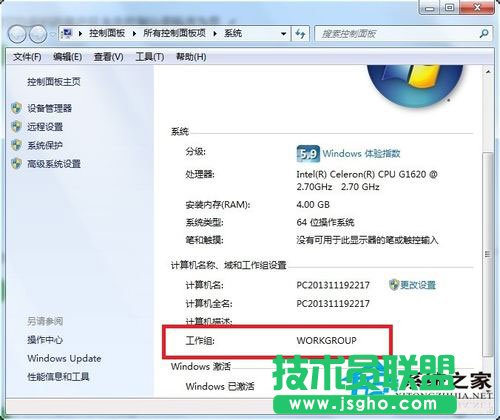在局域网环境下,我们总是会通过网络共享来共享文件,传递信息。但最近有Win7系统用户反映,在访问共享计算机的时候,出现提示“您可能没有权限使用网络资源”,导致我们无法打开共享计算机。这该怎么办呢?下面,我们一起来看看Win7系统没有权限访问网络资源的解决办法。
一、删除“拒绝从网络访问这台计算机”里面的Gu
1.在屏幕的左下角点开【开始】----在搜索程序和文件那个文本框里输入【输入gpedit.msc】然后回车。
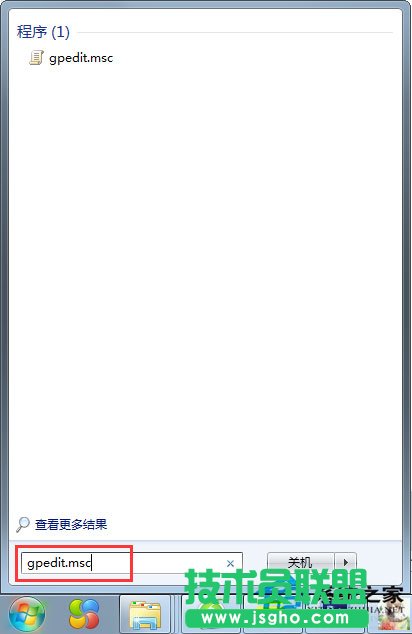
2.弹出如下图的对话框。

3.依次展开----计算机配置---windos 设置----安全设置----本地策略---用户权限分配。

4.删除用户权限分配选项中的“拒绝从网络访问这台计算机”中的Guest用户或组。并应用。
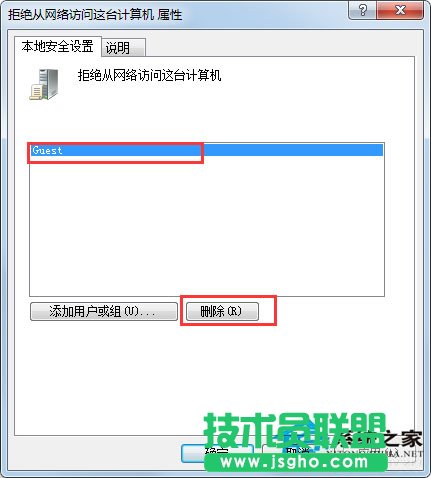
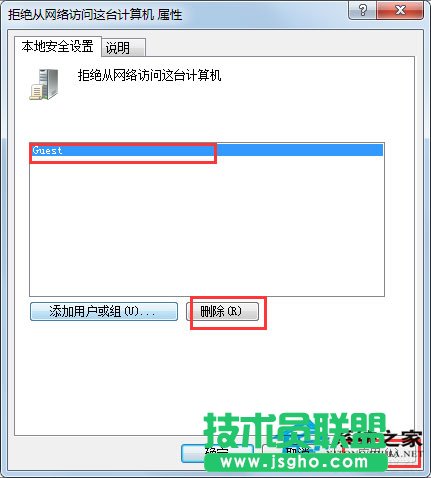
二、开启仅来宾的网络共享模式
1.删除“拒绝从网络访问这台计算机”里面的Guest之后。点击【用户权限分配】下面的【安全选项】,在右侧找到【网络模式:本地用户的共享和安全模型】。
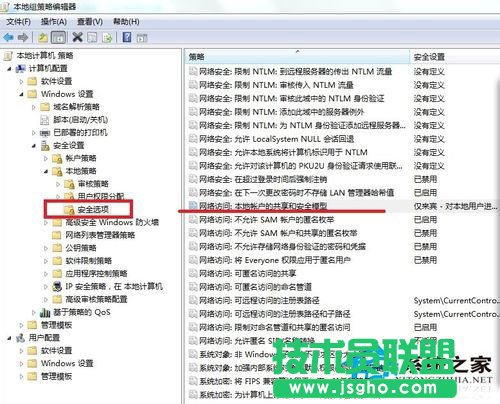
2.开启【网络模式:本地用户的共享和安全模型】位仅来宾,然后点击【应用】---【确定】。
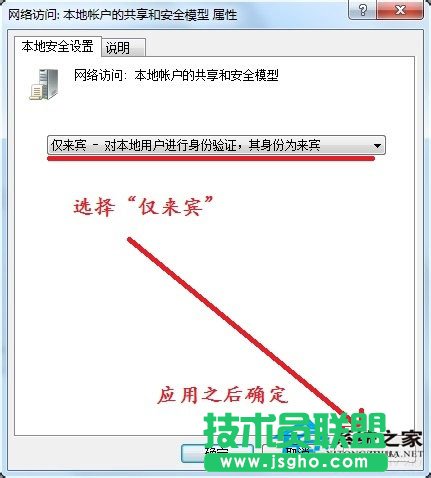
三、启用来宾用户
1.打开在控制面板------用户账户-------管理其他账户中启用来宾用户Guest。
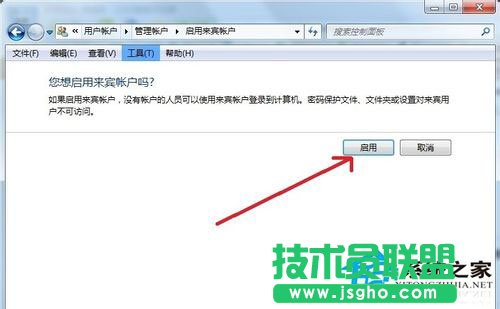
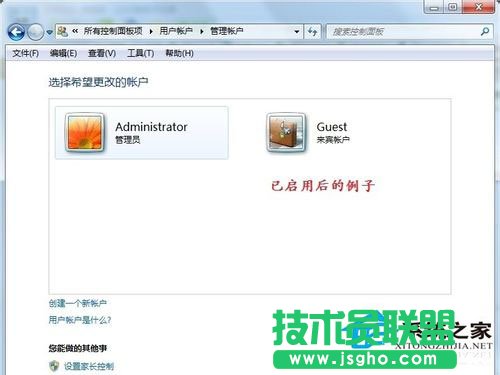
四、使用空白密码的用户只允许控制台登陆改为禁用
1.同样在安全选项里面,找到:账户:使用空白密码的本地用户只允许进行控制台登陆 已启用;双击它,更改为禁用。
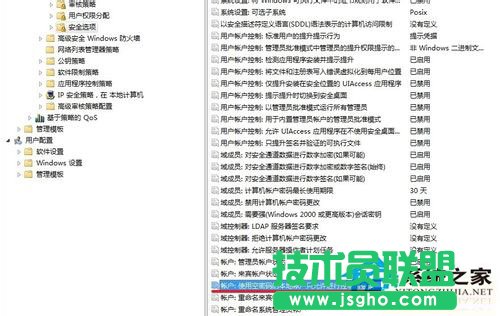
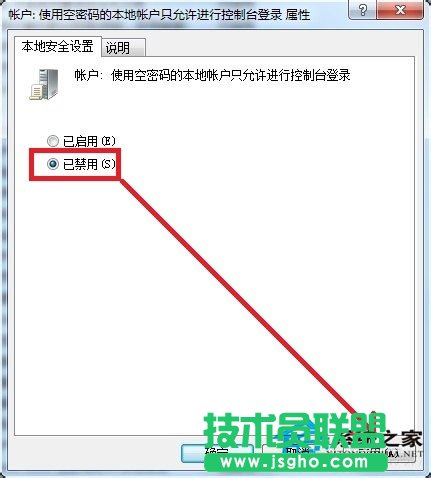
五、确定电脑是在同一工作组中
1.一定要确保互相访问的电脑处于同一工作组中!